Soluzione Err_gfx_d3d_init in GTA V
In determinate occasioni capita che quando vogliamo avviare il nostro gioco GTA V sul PC, riceviamo l'errore err_gtx_d3d_init, un errore relativo al funzionamento di Direct X.
Direct x è una raccolta di API create per facilitare attività complesse che hanno a che fare con i contenuti multimediali, in particolare la programmazione di videogiochi. Inoltre, nei driver della scheda grafica, ogni volta che appare questo errore, viene presentato un messaggio in una scheda pop-up in cui ti dice "Impossibile avviare".
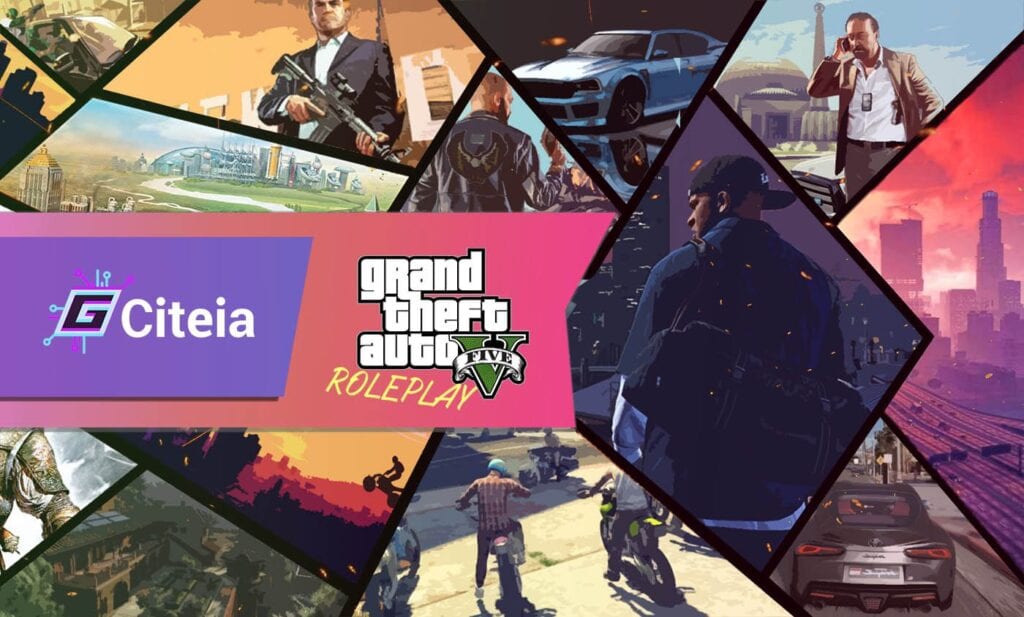
I migliori server per Roleplay GTA V, impara a giocarci [Elenco]
Scopri quali sono i migliori server per Roleplay GTA V e impara anche a giocarci.
Questo errore è troppo comune in GTA V, ciò che accade è che non leggendo Direct x, il gioco non rileva la versione necessaria per giocare correttamente. Successivamente, ti mostreremo il soluzione a err_gfx_d3d_init in GTA V quindi puoi risolverlo senza problemi.
Qual'è la soluzione?
Rockstar e altri sviluppatori sono a conoscenza di questo problema e hanno creato correzioni per risolverlo o almeno limitare l'ambito del bug. Se è apparso questo errore e vuoi risolverlo, rilassati, c'è un gran numero di metodi che gli utenti hanno utilizzato per risolvere il loro problema.
Questi metodi di raccolta hanno permesso agli utenti di continuare a giocare in sicurezza. (Prima di iniziare le correzioni, tutte queste tengono conto che hai è l'originale del gioco)
Aggiorna i dati della GPU:
La GPU, nota anche come unità di elaborazione grafica, è un processore che elimina il lavoro dalla CPU. Quando viene visualizzato questo errore, la cosa più sicura è andare a verificare che i driver di base siano aggiornati, questa dovrebbe essere la prima cosa che vedi se viene visualizzato l'errore err_gtx_d3d_init.
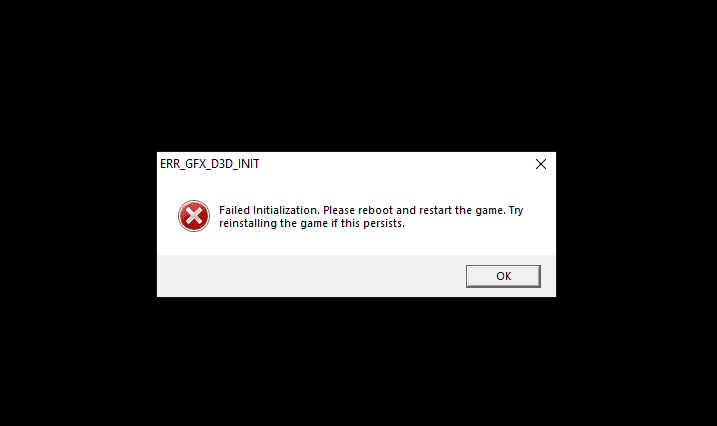
Come prima soluzione per err_gfx_d3d_init quello che dovresti fare è scarica l'ultima versione del tuo driver, a seconda del tipo e del modello della tua GPU e del tuo sistema operativo Windows. Quindi, riavvia il computer e verifica che il problema sia stato risolto; Se non funziona, prova un altro metodo.
Reinstalla e aggiorna il gioco:
Dopo aver aggiornato i driver inutilizzabili per il gioco, controlla e assicurati di avere i file intatti. Ovviamente, non puoi farlo se hai una copia fisica, poiché, con le copie fisiche, devi reinstallare il gioco completo.
Per fare ciò, fai clic con il pulsante destro del mouse sull'icona del gioco e quindi nella sezione che dice "Libreria", seleziona Proprietà. Quindi, vai su "File locali" e lì farai clic su Verifica l'integrità dei file di gioco. L'attesa è lunga, ma almeno non devi ripetere il noioso processo di installazione del gioco.
Se il rilevatore riesce a trovare un file corrotto, Steam si occuperà di riscaricare quegli stessi file. Una volta che tutto è pronto, controlla di nuovo che il tuo gioco sia aggiornato. Ora qui dipenderà da dove l'hai scaricato per fornirti i passaggi per l'aggiornamento (se il tuo gioco non lo è).
Disabilita il software Super Position:
Ci sono stati casi di giocatori che hanno saputo risolvere il problema disabilitare Fraps e altri tipi di software che si sovrappongono alle informazioni sullo schermo del gioco GTA V. Per risolvere questo problema è meglio disattivarlo prima di entrare nel gioco e provare a giocare, ma se vedi che non ricevi un errore, annulla il programma.
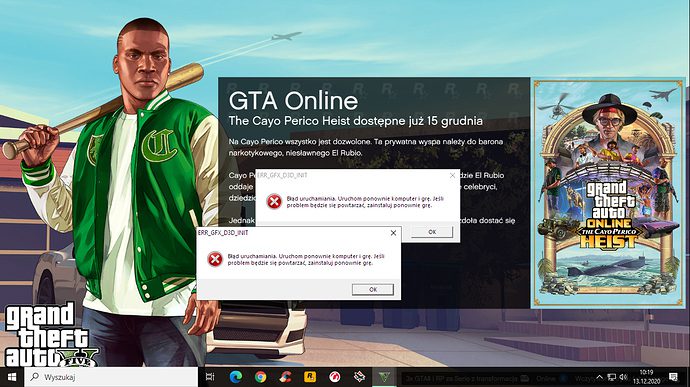
Visual C++ e DirectX:
A volte la biblioteca Visual C++ e DirectX sono le cause principali di questo errore come si diceva all'inizio. Se questo è ciò che accade, è necessario installare la libreria visual C++; Per fare ciò, è necessario accedere alla pagina ufficiale Microsoft ufficiale e scaricare Microsoft Visual C++ 2008 SP1.
Quindi scarica un programma di installazione Web per gli utenti finali di DirecX; ciò che farà è fornirti le DLL di cui avrai bisogno per poter eseguire il tuo gioco in DX 11.
Elimina i file DLL:
Succede che questo errore è collegato con due file DLL e con errori del compilatore HLSL personalizzato. Pertanto, la soluzione all'errore è eliminare i file d3dcsx_46.dll e d3dcompiler.dll che si trovano nella cartella di installazione di GTA V.
Dopo aver eliminato questi file vai a _CommonRedist, che si trova nella cartella GTA V ed esegui il plug-in DX per reinstallare i componenti DLL mancanti. Dopo aver completato il processo di installazione, riavvia il PC ed entra nuovamente nel gioco.
Esegui il tuo gioco su Borderless
La parte successiva della correzione di err_gfx_d3d_init è perché ci sono molte varianti all'interno del gioco che generano l'errore err_gfx_d3d_init. Ma è possibile evitare che appaia questo errore disabilitando VSync, Tesselation e in esecuzione in modalità di gioco senza bordi.
Ma attenzione, questa soluzione si applica solo se l'errore appare dopo aver avviato il gioco. Quindi vai su Impostazioni, quindi in Grafica disattiverai VSync, disattiverai la tassellatura e modificherai le impostazioni dello schermo su Senza bordi. Inoltre, puoi passare a Borderless digitando quanto segue ALT + INVIO.


I migliori trucchi per GTA 5 per ps4 [Imparali QUI]
Scopri i migliori trucchi che puoi usare in GTA quando giochi dalla tua PS4.
Modifica le impostazioni Direc x a10 o 10.1
È possibile modificare la versione di Direc X, sappiamo che GTA V è stato progettato per essere giocato in DirecX 11, ma ciò non impedisce puoi giocare nelle versioni precedenti. Ovviamente, la qualità ne risentirà e il gioco non sarà buono come sembra in DirecX, ma il problema sarà risolto. Per questo devi entra in configurazione e accedi alla sezione grafica, e lì regola la tua versione su 10.1 o 10.
Se l'errore viene visualizzato all'avvio, accesso al tuo percorso di gioco o la directory predefinita che si trova in C: Program filesN-Rockstar GamesNGreat theft auto V. Lì creerai un file .txt puoi chiamarlo "command line.txt" aggiungi una riga DX10 al file, quindi salvalo . Infine, entra nel gioco per verificare se ha funzionato.
Disabilita l'overclock
L'ultima soluzione a err_gfx_d3d_init ha a che fare con gli overclock, che di solito causano conflitti nel gioco e generano automaticamente un errore. Quindi, se nessuno dei due metodi ha funzionato per te disabilita il tuo overclock.